La caméra OV7670 est une caméra CMOS de petite taille avec une résolution maximale de 640×480 pixels. Elle peut être facilement intégrée à un projet Arduino pour permettre la capture de photos et de vidéos en temps réel. Dans cet article, nous allons explorer les fonctionnalités de base de la caméra OV7670 et comment l’utiliser avec Arduino uno.
Composants nécessaires :
- Une carte Arduino Uno ou similaire
- La caméra OV7670
- Une breadboard
- Des fils de connexion
Connexion de la caméra OV7670 à Arduino :
-
 OV7670 Camera VGA pour Arduino80,00 DH
OV7670 Camera VGA pour Arduino80,00 DH -
 BREADBOARD zy-204110,00 DH
BREADBOARD zy-204110,00 DH -
 Arduino Uno R3 avec câble USB120,00 DH
Arduino Uno R3 avec câble USB120,00 DH
La caméra OV7670 est une caméra de 3,3V. Pour l’utiliser avec Arduino uno, vous devez d’abord la connecter à une breadboard. Vous pouvez ensuite utiliser des fils de connexion pour connecter la caméra OV7670 à votre Arduino. Les connexions doivent être effectuées comme suit :
- SCL : connectez-le à la broche A5 de votre carte Arduino
- SDA : connectez-le à la broche A4 de votre carte Arduino
- VCC : connectez-le à une broche 3,3V de votre carte Arduino
- GND : connectez-le à une broche GND de votre carte Arduino
- XCLK : connectez-le à une broche numérique de votre choix
- PCLK : connectez-le à une broche numérique de votre choix
- HREF : connectez-le à une broche numérique de votre choix
- D0-D7 : connectez-les à des broches numériques de votre choix
Schéma de câblage

Installation de la bibliothèque OV7670 :
Pour utiliser la caméra OV7670 avec Arduino, vous devez installer la bibliothèque OV7670. La bibliothèque est disponible en téléchargement gratuit sur le site de l’éditeur. Une fois la bibliothèque téléchargée, vous pouvez l’installer dans l’IDE Arduino (arduino logiciel) en suivant ces étapes :
- Ouvrez l’IDE Arduino
- Cliquez sur “Croquis” dans la barre de menu
- Sélectionnez “Inclure une bibliothèque”
- Cliquez sur “Ajouter une bibliothèque .ZIP”
- Sélectionnez le fichier ZIP de la bibliothèque OV7670 que vous avez téléchargé
- Cliquez sur “Ouvrir”
Une fois la bibliothèque OV7670 installée, vous pouvez commencer à utiliser la caméra OV7670 avec votre projet Arduino.
Utilisation de la caméra OV7670 :
La bibliothèque OV7670 fournit une interface simple pour utiliser la caméra OV7670 avec Arduino. Voici un exemple de code pour capturer une photo :
#include <OV7670.h>
#include <LiquidCrystal.h>
LiquidCrystal lcd(12, 11, 5, 4, 3, 2);
OV7670 camera;
void setup() {
lcd.begin(16, 2);
lcd.print("Initialisation");
camera.begin();
}
void loop() {
lcd.clear();
lcd.print("Prise de photo");
camera.takePhoto();
lcd.clear();
lcd.print("Terminé !");
delay(1000);
}
Le code commence par inclure les bibliothèques LiquidCrystal et OV7670. La bibliothèque LiquidCrystal est utilisée pour afficher le statut de la capture de la photo sur un écran LCD. Ensuite, dans la fonction setup(), l’écran LCD est initialisé et un message d’initialisation est affiché. La fonction camera.begin() initialise la caméra OV7670.
Dans la fonction loop(), un message indiquant que la photo est en cours de prise est affiché sur l’écran LCD. La fonction camera.takePhoto() est ensuite appelée pour capturer la photo. Une fois la photo capturée, un message de fin est affiché sur l’écran LCD pendant une seconde avant de recommencer le processus.
Il convient de noter que ce n’est qu’un exemple de code et qu’il existe de nombreuses façons différentes d’utiliser la caméra OV7670 avec Arduino. Les fonctionnalités avancées, telles que la capture de vidéo en temps réel, peuvent nécessiter des modifications du code ou l’utilisation de bibliothèques supplémentaires.
Configuration de la caméra OV7670 avec Arduino
Maintenant que nous avons connecté notre caméra OV7670 à notre Arduino, nous devons configurer la communication entre les deux. Pour ce faire, nous utiliserons la bibliothèque OV7670_CAM, qui nous permet de configurer facilement notre caméra.
Pour utiliser la bibliothèque OV7670_CAM, nous devons d’abord l’installer. Pour ce faire, suivez les étapes suivantes :
- Ouvrez l’IDE Arduino
- Cliquez sur “Croquis” dans la barre de menus
- Sélectionnez “Inclure une bibliothèque”
- Cliquez sur “Gérer les bibliothèques”
- Dans la barre de recherche, tapez “OV7670_CAM”
- Sélectionnez la bibliothèque OV7670_CAM et cliquez sur “Installer”
Maintenant que la bibliothèque est installée, nous pouvons commencer à configurer notre caméra. Nous utiliserons les fonctions fournies par la bibliothèque OV7670_CAM pour effectuer les configurations nécessaires.
Voici un exemple de code pour configurer la caméra OV7670 :
#include <OV7670_CAM.h>
OV7670_CAM cam;
void setup() {
cam.init();
cam.setResolution(OV7670_CAM_RES_VGA);
cam.setPixelFormat(OV7670_CAM_FMT_YUV422);
cam.setLightFrequency(OV7670_CAM_FLICKER_60HZ);
cam.setFlip(OV7670_CAM_FLIP_NONE);
}
void loop() {
// Lire et traiter les données de la caméra
}
Dans cet exemple de code, nous avons utilisé les fonctions suivantes :
cam.init(): Initialise la caméracam.setResolution(): Définit la résolution de la caméra (VGA, QVGA, QQVGA)cam.setPixelFormat(): Définit le format de pixel (RGB565, YUV422, BAYER_RAW)cam.setLightFrequency(): Définit la fréquence de la lumière (50Hz ou 60Hz)cam.setFlip(): Définit la rotation de l’image (horizontale, verticale, les deux ou aucune)
Une fois que la caméra est configurée, nous pouvons commencer à lire les données de la caméra.
Lecture des données de la caméra OV7670 avec Arduino
Maintenant que nous avons configuré notre caméra OV7670, nous pouvons commencer à lire les données de la caméra. Pour ce faire, nous utiliserons la fonction cam.readFrame() fournie par la bibliothèque OV7670_CAM.
Voici un exemple de code pour lire les données de la caméra OV7670 :
#include <OV7670_CAM.h>
OV7670_CAM cam;
void setup() {
cam.init();
cam.setResolution(OV7670_CAM_RES_VGA);
cam.setPixelFormat(OV7670_CAM_FMT_YUV422);
cam.setLightFrequency(OV7670_CAM_FLICKER_60HZ);
cam.setFlip(OV7670_CAM_FLIP_NONE);
}
void loop() {
cam.readFrame();
// Traiter les données de la caméra ici
}
Dans cet exemple de code, nous avons utilisé la fonction cam.readFrame() pour lire les données de la caméra. Cette fonction stocke les données de la caméra dans un tampon de mémoire interne, que nous pouvons ensuite utiliser pour effectuer un traitement sur les données de la caméra.
Dans la fonction setup(), nous avons initialisé la caméra OV7670 en définissant la résolution, le format de pixel, la fréquence de la lumière et l’orientation de l’image. Vous pouvez ajuster ces paramètres en fonction de vos besoins.
Dans la fonction loop(), nous avons appelé la fonction cam.readFrame() pour lire les données de la caméra. Vous pouvez ensuite utiliser ces données pour effectuer des traitements tels que la détection de mouvement, la reconnaissance de formes ou la transmission en direct.
Il est important de noter que la lecture des données de la caméra OV7670 peut être gourmande en ressources et nécessiter une utilisation efficace de la mémoire et du processeur. Vous devrez peut-être optimiser votre code ou utiliser des techniques telles que le traitement en temps réel pour obtenir des résultats satisfaisants.
Comment utiliser la caméra OV7670 avec Arduino
Maintenant que vous avez une idée des caractéristiques de la caméra OV7670, vous pouvez commencer à l’utiliser avec votre Arduino. Voici les étapes à suivre pour vous aider à démarrer :
Connexion de la caméra OV7670 à l’Arduino
Pour connecter la caméra OV7670 à votre Arduino, vous devez faire correspondre les broches de la caméra avec celles de l’Arduino. Les broches de la caméra OV7670 sont généralement numérotées de 1 à 18. Voici comment les connecter à votre Arduino :
- Connectez la broche VCC de la caméra OV7670 à la broche 3,3 V de l’Arduino.
- Connectez la broche GND de la caméra OV7670 à la broche GND de l’Arduino.
- Connectez la broche WR de la caméra OV7670 à la broche 8 de l’Arduino.
- Connectez la broche RRST de la caméra OV7670 à la broche 9 de l’Arduino.
- Connectez la broche RD de la caméra OV7670 à la broche 7 de l’Arduino.
- Connectez la broche WRST de la caméra OV7670 à la broche 6 de l’Arduino.
- Connectez la broche CS de la caméra OV7670 à la broche 10 de l’Arduino.
- Connectez la broche RCLK de la caméra OV7670 à la broche 4 de l’Arduino.
- Connectez la broche VSYNC de la caméra OV7670 à la broche 5 de l’Arduino.
- Connectez la broche PCLK de la caméra OV7670 à la broche 13 de l’Arduino.
- Connectez la broche D0 de la caméra OV7670 à la broche 22 de l’Arduino.
- Connectez la broche D1 de la caméra OV7670 à la broche 23 de l’Arduino.
- Connectez la broche D2 de la caméra OV7670 à la broche 24 de l’Arduino.
- Connectez la broche D3 de la caméra OV7670 à la broche 25 de l’Arduino.
- Connectez la broche D4 de la caméra OV7670 à la broche 26 de l’Arduino.
- Connectez la broche D5 de la caméra OV7670 à la broche 27 de l’Arduino.
- Connectez la broche D6 de la caméra OV7670 à la broche 28 de l’Arduino.
- Connectez la broche D7 de la caméra OV7670 à la broche 29 de l’Arduino.
Téléchargement de la bibliothèque OV7670
Avant de pouvoir utiliser la caméra OV7670 avec votre Arduino, vous devez télécharger la bibliothèque OV7670. Vous pouvez trouver cette bibliothèque sur Internet, mais assurez-vous de la télécharger à partir d’une source fiable.
Téléchargement du code d’exemple
Une fois que vous avez téléchargé la bibliothèque OV7670, vous pouvez télécharger le code d’exemple pour la caméra OV7670.
Il existe de nombreux exemples de code disponibles en ligne pour la caméra OV7670 et l’Arduino. Vous pouvez trouver ces exemples en effectuant une recherche en ligne ou en visitant des sites Web dédiés à l’Arduino et aux projets électroniques.
Pour télécharger le code d’exemple, recherchez “OV7670 Arduino example code” en ligne. Vous devriez trouver plusieurs résultats de sites proposant des exemples de code pour la caméra OV7670 et l’Arduino. Téléchargez le code qui convient à vos besoins et ouvrez-le dans l’IDE Arduino.
Une fois que vous avez téléchargé la bibliothèque OV7670 et le code d’exemple, vous êtes prêt à commencer à utiliser la caméra OV7670 avec votre Arduino. Il ne vous reste plus qu’à téléverser le code sur votre Arduino et à commencer à jouer avec la caméra.
Utilisation de la caméra OV7670 avec Arduino
Maintenant que nous avons vu comment connecter la caméra OV7670 à l’Arduino, il est temps de l’utiliser. Nous allons d’abord voir comment configurer la caméra, puis comment capturer une image et enfin comment afficher l’image sur un écran.
Configuration de la caméra OV7670 arduino Code
La configuration de la caméra OV7670 est un peu compliquée. Il faut programmer l’Arduino pour communiquer avec la caméra via le port de données, et configurer les registres de la caméra pour qu’elle produise une image correcte. Heureusement, il existe une bibliothèque Arduino qui simplifie grandement ce processus. La bibliothèque s’appelle OV7670, et elle est disponible sur GitHub.
Pour utiliser la bibliothèque OV7670, vous devez d’abord la télécharger depuis GitHub et l’installer dans votre environnement Arduino. Une fois que cela est fait, vous pouvez commencer à utiliser la bibliothèque. Voici un exemple de code qui montre comment configurer la caméra OV7670 en utilisant la bibliothèque OV7670 :
#include <OV7670.h>
OV7670 cam;
void setup()
{
cam.begin();
cam.setResolution(OV7670::RESOLUTION_QVGA);
cam.setColourSpace(OV7670::YUV);
cam.setLightMode(OV7670::ALWAYS_ON);
cam.setClock(OV7670::CLOCK_DOUBLE);
}
void loop()
{
// Capture an image
cam.takePhoto();
// Do something with the image here
// Wait a bit before capturing another image
delay(500);
}
Ce code configure la caméra OV7670 pour capturer des images en résolution QVGA, en utilisant l’espace de couleur YUV. Il configure également la caméra pour fonctionner en mode d’éclairage toujours allumé et en utilisant une fréquence d’horloge double. Le code capture ensuite une image, fait quelque chose avec l’image, puis attend un peu avant de capturer une autre image.
Capture d’une image avec la caméra OV7670 arduino Code
Maintenant que la caméra OV7670 est configurée, il est temps de capturer une image. Cela se fait en appelant la fonction takePhoto() de la bibliothèque OV7670, comme dans l’exemple de code précédent. Cette fonction prend une photo et stocke les données de l’image dans une mémoire tampon.
Une fois que l’image a été capturée, vous pouvez accéder aux données de l’image en utilisant les fonctions de la bibliothèque OV7670. Par exemple, vous pouvez utiliser la fonction getPixel(x, y) pour obtenir la couleur d’un pixel particulier de l’image. Voici un exemple de code qui montre comment parcourir une image et obtenir la couleur de chaque pixel :
#include <OV7670.h>
OV7670 cam;
void setup()
{
cam.begin();
cam.setResolution(OV7670::RESOLUTION_QVGA);
cam.setColourSpace(OV7670::YUV);
cam.setLightMode(OV7670::ALWAYS_ON);
cam.setClock(OV7670::CLOCK_DOUBLE);
}
void loop()
{
// Capture an image
cam.takePhoto();
// Get the image dimensions
uint16_t width = cam.getWidth();
uint16_t height = cam.getHeight();
// Loop through each pixel in the image
for (uint16_t y = 0; y < height; y++) {
for (uint16_t x = 0; x < width; x++) {
// Get the color of the current pixel
uint16_t color = cam.getPixel(x, y);
// Do something with the color here
}
}
// Wait a bit before capturing another image
delay(500);
}
Ce code utilise la fonction getWidth() et getHeight() de la bibliothèque OV7670 pour obtenir les dimensions de l'image capturée. Il utilise ensuite une double boucle for pour parcourir chaque pixel de l'image, en utilisant la fonction getPixel() pour obtenir la couleur de chaque pixel. Vous pouvez remplacer la ligne "Do something with the color here" par du code pour traiter les données de l'image à votre guise.
Affichage de l’image sur un écran arduino Code
Maintenant que vous avez capturé une image et que vous pouvez accéder à ses données, vous pouvez l’afficher sur un écran. La méthode d’affichage dépend de l’écran que vous utilisez, mais le principe est le même : vous devez transférer les données de l’image de l’Arduino à l’écran.
Si vous utilisez un écran TFT, vous pouvez utiliser la bibliothèque Adafruit_ILI9341 pour afficher l’image. Voici un exemple de code qui montre comment transférer les données de l’image de la caméra à un écran TFT :
#include <Adafruit_ILI9341.h>
#include <OV7670.h>
// Define the pins for the TFT display
#define TFT_CS 10
#define TFT_DC 9
#define TFT_RST 8
// Create an instance of the TFT display and the camera module
Adafruit_ILI9341 tft = Adafruit_ILI9341(TFT_CS, TFT_DC, TFT_RST);
OV7670 cam;
void setup()
{
// Initialize the TFT display and the camera
tft.begin();
cam.begin();
// Configure the camera settings
cam.setResolution(OV7670::RESOLUTION_QVGA);
cam.setColourSpace(OV7670::RGB565);
cam.setLightMode(OV7670::ALWAYS_ON);
cam.setClock(OV7670::CLOCK_DOUBLE);
}
void loop()
{
// Capture an image from the camera
cam.takePhoto();
// Get the dimensions of the image
uint16_t width = cam.getWidth();
uint16_t height = cam.getHeight();
// Iterate through each pixel in the image
for (uint16_t y = 0; y < height; y++) {
for (uint16_t x = 0; x < width; x++) {
// Get the color of the current pixel
uint16_t color = cam.getPixel(x, y);
// Write the color to the TFT display
tft.drawPixel(x, y, color);
}
}
// Wait for a short period before capturing another image
delay(100);
}
Ce code utilise la bibliothèque Adafruit_ILI9341 pour contrôler un écran TFT. La fonction drawPixel() de la bibliothèque est utilisée pour écrire les données de l’image sur l’écran. La configuration de la caméra OV7670 est la même que dans les exemples précédents. Notez que la bibliothèque OV7670 est configurée ici pour utiliser l’espace de couleur RGB565, car c’est l’espace de couleur pris en charge par la bibliothèque Adafruit_ILI9341.
Vidéo tutoriel, utilisation de la caméra OV7670 avec Arduino uno:
Conclusion:
En conclusion, la caméra OV7670 est un module intéressant pour les projets d’imagerie et de vision par ordinateur avec Arduino. Bien qu’il nécessite une certaine expérience pour son utilisation, il offre des fonctionnalités intéressantes telles que la capture d’images en direct et l’accès aux données brutes de l’image. Il est important de noter que la caméra OV7670 est sensible aux interférences électromagnétiques et qu’il est recommandé d’utiliser un circuit de protection pour garantir sa durabilité. Avec les bonnes compétences et précautions, la caméra OV7670 peut être un ajout précieux à tout projet Arduino impliquant des images ou de la vidéo.
Fiche technique d’OV7670 caméra (pdf) : OV7670 Datasheet | OmniVision Technologies – Datasheetspdf.com
Arduino download, arduino IDE : Software | Arduino
Pour plus d’article : https://www.moussasoft.com/tutoriels-electroniques
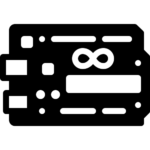
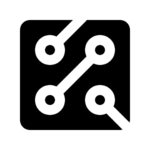

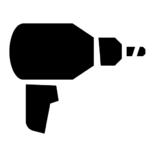








Super, j’ai beaucoup aimé l’article